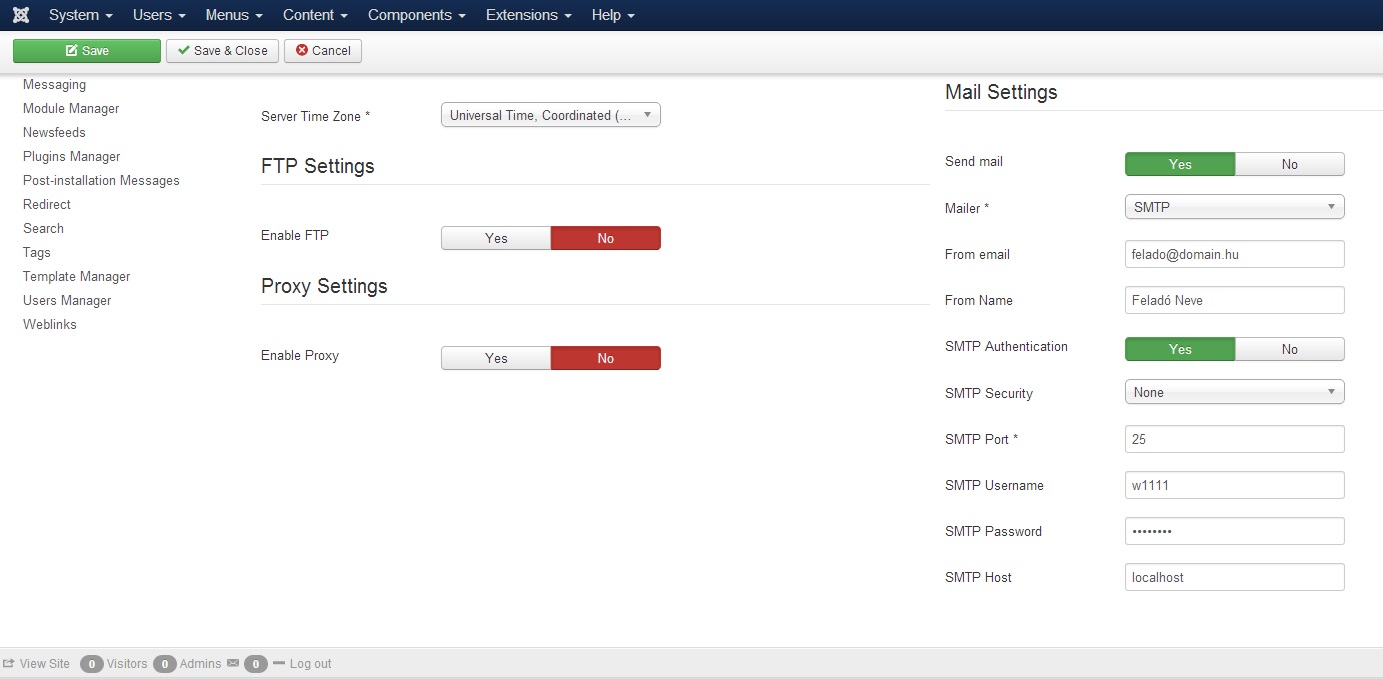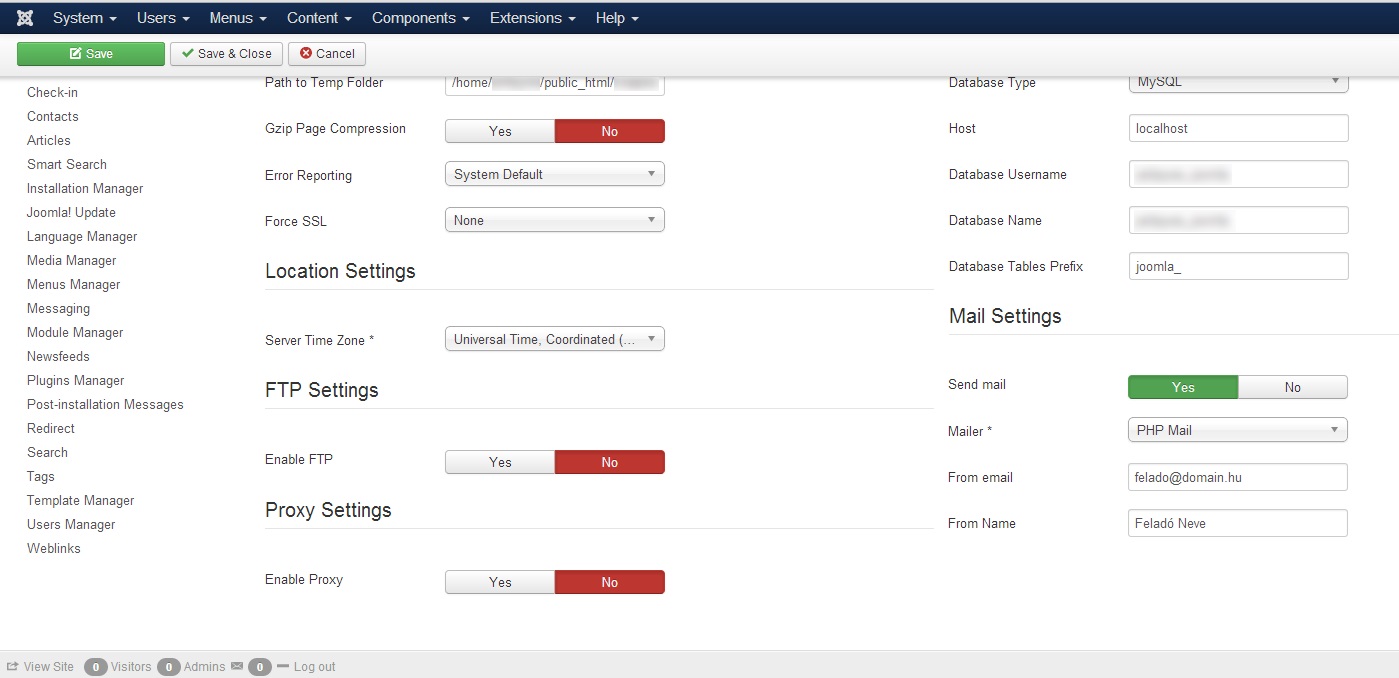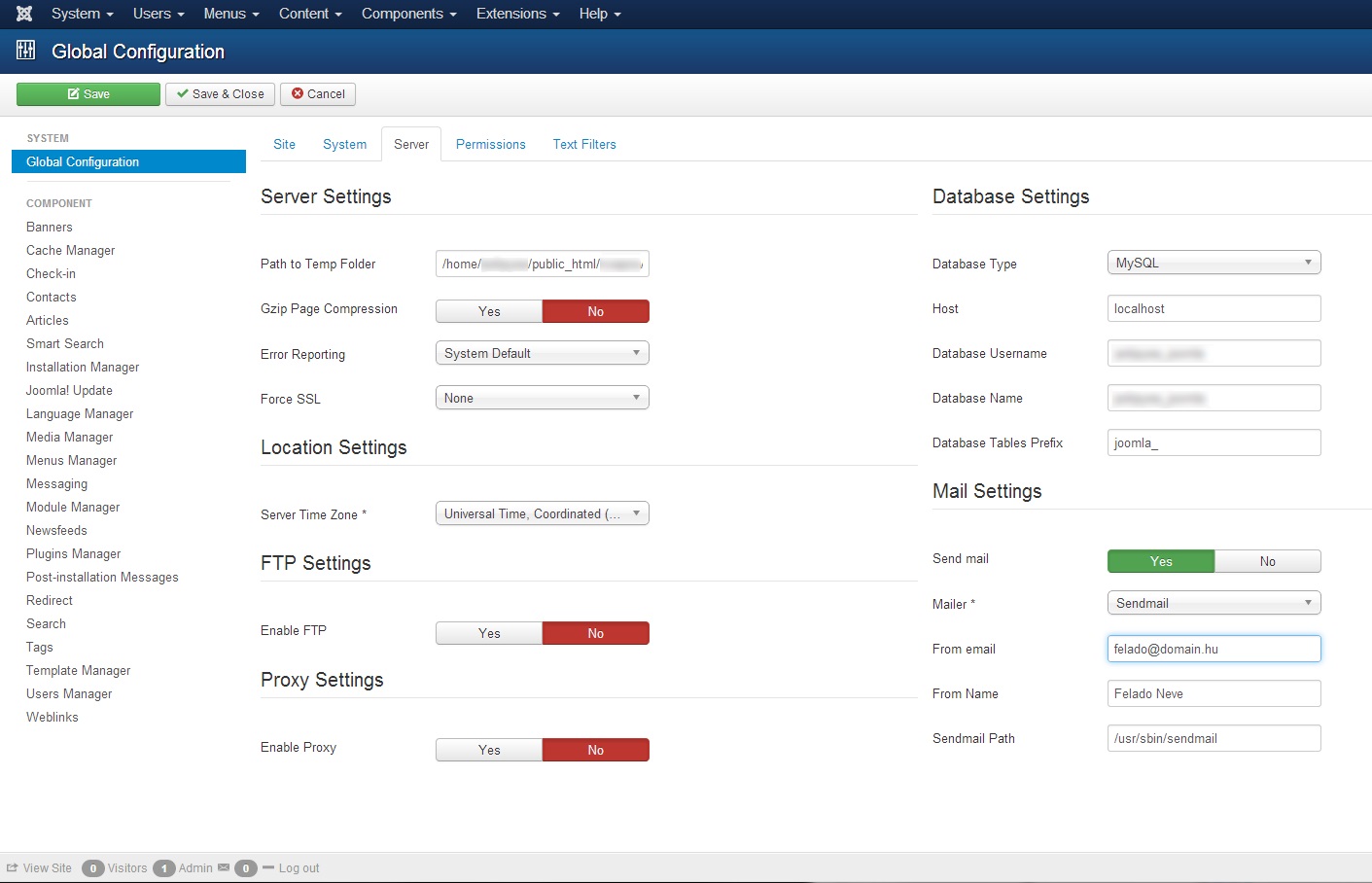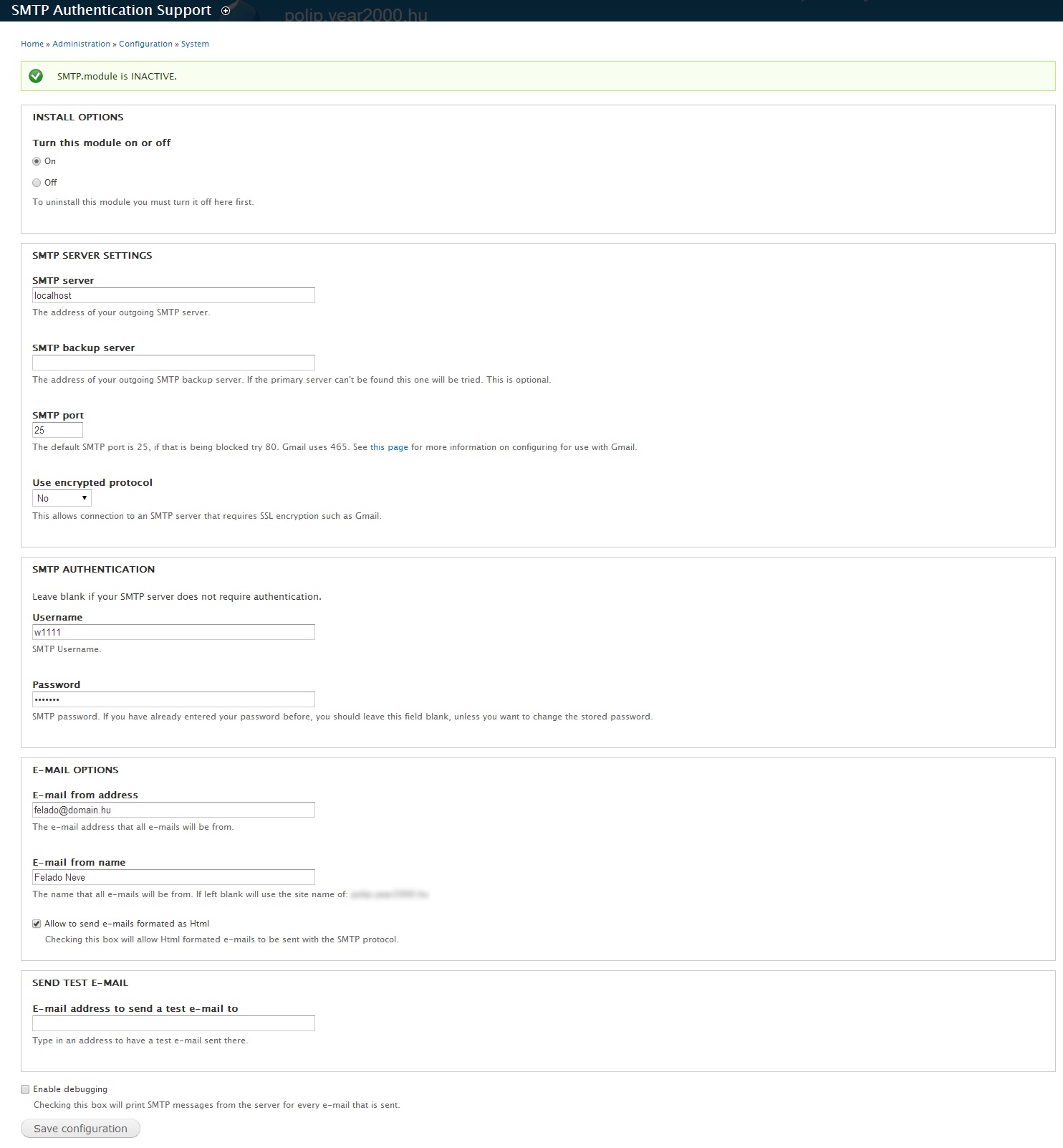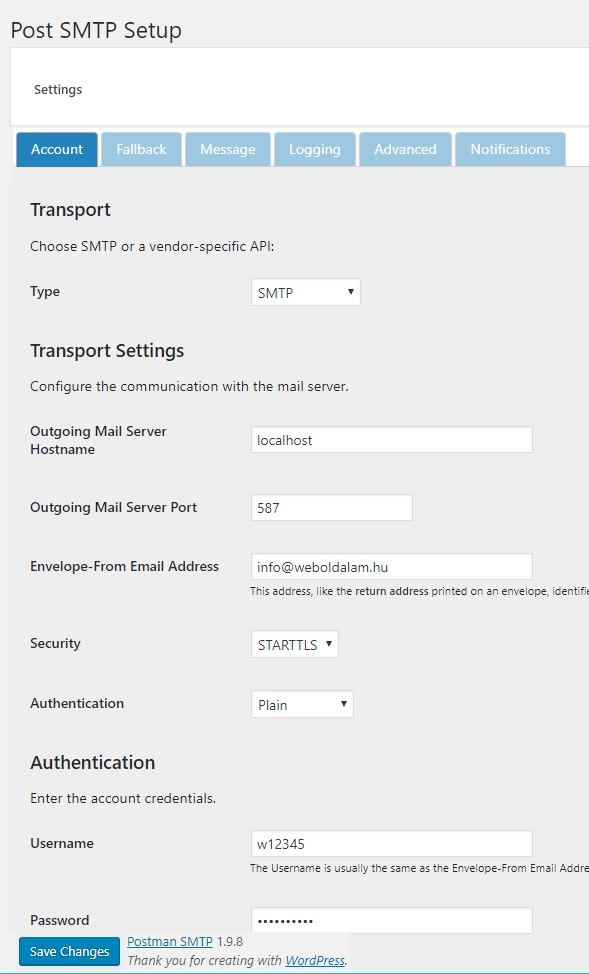Levélküldés Merkur csomagjainkból SMTP protokollal
Az utóbbi időben a weboldalak sebezhetőségéit kihasználó, tömeges SPAM levél kiküldéssel járó illetéktelen hozzáférések megszaporodása miatt webhoszting kiszolgálóinkon közvetlenül a webszerveren futó SMTP-n (TCP socketen) keresztül a levelek csak authentikáció után kiküldhetőek.
Az authentikációs lépés kihagyása esetén a webhoszting kiszolgálón futó levelezőszerver el fogja utasítani az SMTP protokollal érkező levél átvételét. Az authentikáció során a Merkur szolgáltatáshoz kapott felhasználónév (pl. w1111) és jelszava lesznek használhatóak a hitelesítésre.
A sendmail-t meghívó módszereket az authentikáció kötelezettség nem érinti (például mail függvény, PHPMailer “$mail->isSendmail();” beállítással, stb.).
A tárhelyen történő levélküldés konfigurálásával párhuzamosan javasoljuk a domain DNS beállításai között az SPF rekord felvételét, illetve módosítását is, hozzávéve a csomag IP címét, a kiküldött levelek SPAM besorolásának és emiatti lehetséges elutasításának elkerülése végett.
Az SPF rekord a csomaghoz az alábbi szerint néz ki, ahol a “212.52.X.X” a csomag IP címe (ezt tartalmazza a kiértesítő levél). Meglévő SPF rekordot pedig az ” ip4:212.52.X.X” értékkel kell kibővíteni.
| <levélküldődomain.hu>* | TXT | “v=spf1 ip4:212.52.X.X ~all” | 3600 |
A DNS beállítások általunk biztosított névszerver szolgáltatás esetén a WebDNS oldalon kezelhetőek.
Példák az authentikáció beállítására egyes levélküldési megoldásokhoz:
1. PHPMailer SMTP
<?php
require 'PHPMailerAutoload.php';
$mail = new PHPMailer;
$mail->isSMTP(); // SMTP-n keresztül történő küldés beállítása
$mail->Host = 'localhost'; // SMTP szervers megadása
$mail->SMTPAuth = true; // SMTP authentikáció bekapcsolása
$mail->Username = 'w1111'; // SMTP felhasználónév
$mail->Password = 'jelszo'; // jelszava
$mail->smtpConnect([ 'ssl' => [ 'verify_peer_name' => false ] ]);
$mail->From = 'felado@pelda.hu';
$mail->FromName = 'A feladó neve';
$mail->addAddress('cimzett@pelda.hu');
$mail->addReplyTo('valaszcim@pelda.hu');
$mail->SetFrom('felado@pelda.hu', 'Feladó Neve');
$mail->isHTML(true); // Email küldése HTML formátumban
$mail->Subject = 'Tárgy';
$mail->Body = 'Email szovege HTML formatumban';
$mail->AltBody = 'Email szovege nem-HTML formatumban';
if(!$mail->send()) {
echo 'Message could not be sent.';
echo 'Mailer Error: ' . $mail->ErrorInfo;
} else {
echo 'Message has been sent';
}
?>
2. Joomla
A levélküldés módszerének (PHP mail / sendmail / SMTP / SMTP authentikációval) kiválasztására az admin felületen van lehetőség.
- 1. Lépjen be az admin felületre (http://domain.hu/administrator/)
- 2. Navigáljon el a “Site” > “Global configuration” menüpontba.
- 3. Válassza ki a “Server” fület, ahol a “Mail settings” boxban adja meg a következő paramétereket:
2.1 Joomla SMTP + Authentikáció
- Mailer: SMTP
- From email: felado.neve@domain.hu (a Feladó email címe, amellyel a leveleket akarja küldeni)
- From Name: a Feladó neve
- SMTP Authentication: YES
- SMTP Security: titkosítás, lehet none és SSL is
- SMTP Port: 25 vagy SSL titkosítás esetén 465
- SMTP Username: a csomaghoz kapott felhasználónév (pl. w1111)
- SMTP Password: a csomaghoz kapott felhasználó jelszava
- SMTP Host: localhost
2.2 Joomla PHP mail
- Mailer: PHP mail
- From email: felado.neve@domain.hu (a Feladó email címe, amellyel a leveleket akarja küldeni)
- From Name: a Feladó neve
2.2 Joomla Sendmail
- Mailer: PHP mail
- From email: felado.neve@domain.hu (a Feladó email címe, amellyel a leveleket akarja küldeni)
- From Name: a Feladó neve
- Sendmail Path: /usr/bin/sendmail
3. Drupal
A Drupal CMS alapértelmezetten sendmail módszerrel küldi a leveleket, így ha külön az “SMTP Authentication Support” modul nem lett telepítve, teendő nincsen.
Az SMTP Authentication Support modul a következőképpen konfigurálandó:
- SMTP server: localhost
- SMTP Port: 25, vagy SSL titkosítás esetén 465, TLS titkosítás esetén 587
- Use encrypted protocol: no / Use SSL / Use TLS
- Username: a csomaghoz kapott felhasználónév (pl. w1111)
- Password: a csomaghoz kapott felhasználó jelszava
- E-mail from address: felado.neve@domain.hu (a Feladó email címe, amellyel a leveleket akarja küldeni)
- E-mail from name: a Felado neve
4. WordPress
A WordPress CMS alapértelmezetten mail() függvénnyel (sendmail módszer) küldi a leveleket, így ha külön plugin nem került telepítésre SMTP-n keresztül történő kiküldéshez, teendő nincsen.
Mivel a WordPress CMS-hez több ilyen plugin is létezik, így a beállítást az adott plugin konfigurációs felületének megfelelően kell elvégezni. Irányelvként itt is a következő opciók lesznek a megadandóak:
- From email: felado.neve@domain.hu (a Feladó email címe, amellyel a leveleket akarja küldeni)
- From Name: a Feladó neve
- SMTP Authentication: YES
- SMTP Security: titkosítás, lehet none, SSL és TLS is
- SMTP Port: 25, vagy SSL titkosítás esetén 465 , TLS titkosítás esetén 587
- SMTP Username: a csomaghoz kapott felhasználónév (pl. w12345)
- SMTP Password: a csomaghoz kapott felhasználó jelszava
- SMTP Host: localhost